3.1 HFSS 工作界面
文章来源: 本站原创 录入: mweda.com
6.Modeler 菜单
Modeler 菜单主要用于导入/导出物体模型、对基本的物体模型进行布尔操作生成复杂的 物体模型、创建坐标系以及设定鼠标指针在三维模型窗口中的移动方式等相关操作。Modeler 下拉菜单包含的所有操作命令如图 3.7 所示。
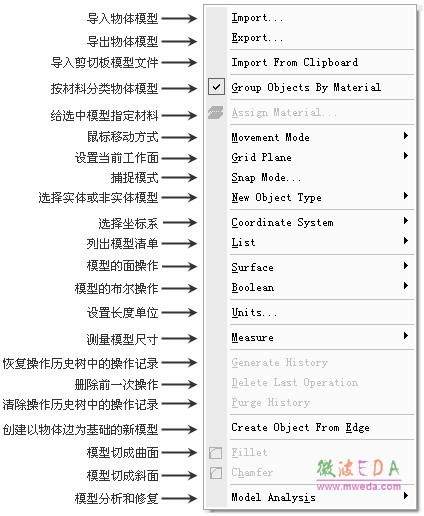
图3.7 Modeler 下拉菜单
其中,下拉菜单中部分操作命令的功能说明如下。
- Import :导入物体模型操作,将外部物体模型(如 AutoCAD、ProE 等软件创建的模 型)导入 HFSS 中。
- Export :导出物体模型操作,将 HFSS 工作环境中创建的物体模型导出为.dxf、.iges 等格式,供其他软件如 AutoCAD、ProE 使用;也可以导出为简单的图片文件格式。
- Group Objects By Material :执行该操作后,操作历史树中的物体模型将按材料分类 排列。
- Assign Material:给选中的三维物体模型分配材料属性,该操作需要选中三维物体 模型后才能激活。
- Movement Mode :鼠标指针在三维模型窗口中的移动方式,通过该操作可以限定鼠 标指针在某一平面或者只沿着某一坐标轴方向移动。
- Grid Plane :指定当前用于创建物体模型的工作平面,可以选择 xy 面、yz 面或 xz 面。 Snap Mode :鼠标指针捕捉模式,在创建物体模型的过程中,设置不同状态的捕捉模 式后,鼠标指针在三维模型窗口移动时,可以自动捕捉到相应类型的特殊点。
- New Object Type :选择新建物体模型的种类,有实体模型(Model)和非实体模 型(Non Model)两种;非实体模型(Non Model)不影响要分析的物体模型结构,主要 用于在数据后处理时显示电磁场或电流分布。
- Coordinate System :新建或编辑局部坐标系以及设置当前工作坐标系的操作;HFSS 中 有两种类型坐标系,即全局坐标系和局部坐标系。其中局部坐标系又分为相对坐标系和面坐 标系。
- Surface :模型的面操作。
- Boolean :模型的布尔运算操作,HFSS 中复杂的模型结构可以由基本模型通过布尔 运算操作生成;布尔运算包括合并操作( Unite)、相减操作( Subtract)、相交操作 ( Intersect)和分裂操作( Split)。
- Units :设置建模时默认的长度单位。 Measure :测量操作;通过该操作,可以给出模型的位置坐标、长度、面积和体积。
- Purge History :清除操作历史树中的操作记录。
- Generate History :和 Purge History 相对应,是恢复操作历史树中的操作记录。
- Fillet 和 Chamfer:这两项操作需要选中物体模型的一条棱边(Edge)后才能激活;执行Fillet 操作是把与这条棱边相邻的两个面切成曲面,执行Chamfer 操作是把与这棱条边相邻 的两个面切成斜面。
- Model Analysis :物体模型分析和修复操作,帮助评估和解决物体模型在网格剖分时 可能出现的问题。
7.HFSS 菜单
HFSS 菜单主要用于添加和编辑管理与当前设计相关的分析设置操作,包括添加和管理设计变量,设置求解类型、边界条件、端口激励以及数据的后处理等操作;HFSS 菜单下的 大部分操作命令都会出现在工程管理窗口中的工程树下。HFSS 下拉菜单包含的所有操作命 令如图 3.8 所示。
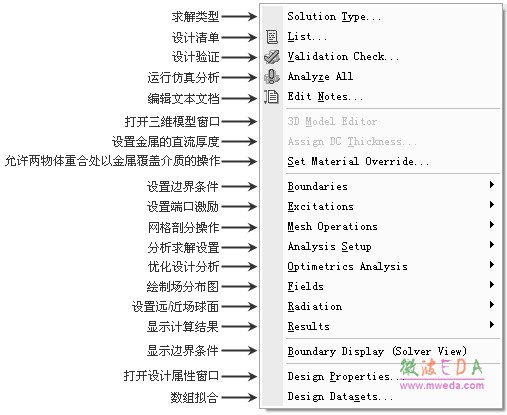
图 3.8 HFSS 下拉菜单
其中,下拉菜单中操作命令的功能说明如下。
- Solution Type :设置求解类型,可供选择的求解类型有模式驱动求解类型(Driven Modal)、终端驱动求解类型(Driven Terminal)和本征模求解类型(Eigenmode)。
- List:显示设计清单,列出当前设计中包含的所有模型、边界条件、激励端口、网 格剖分设置和分析设置等信息。
- Validation Check:设计验证,用于检查当前工程设计的正确性和完整性。检查Design Setting、3D Modal、Boundaries and Excitations、Mesh Operation、Analysis Setup、 Optimetrics 和 Radiation 7 项设置,当某项设置前显示对号时,表示该项设置是正确的。
- Analyze All:运行所有仿真分析项。
- Edit Notes:添加和编辑文本文档,用于记录该工程的描述信息。
- 3D Model Editor :打开三维模型窗口,当HFSS 工作界面中的三维模型窗口被关闭 后,通过该项操作可以重新打开三维模型窗口。 Assign DC Thickness :设置导体的直流厚度。
- Set Material Override :通常情况下,建模时如果两个物体有重合,HFSS 都会报错或 者给出警告信息;通过该操作可以设置在金属物体和介质物体有重合时,允许重合部分以金 属物体覆盖介质物体。该项操作的一个典型应用实例是在多层介质中添加一个金属化孔。
- Boundaries :分配边界条件。
- Excitations :分配激励方式。
- Mesh Operations :网格剖分设置,利用此功能可以手动设置网格剖分。
- Analysis Setup :求解设置,主要用来设置自适应网格剖分计算、求解频率、收敛误 差和扫频信息等。
- Optimetrics Analysis :优化分析设置,包括参数扫描分析(Add Parametric)、优化设计(Add Optimization)、灵敏度分析(Add Sensitivity)、统 计分 析(Add Statistical) 和调协分析(Tune)。
- Fields :数据后处理时,计算和显示场分布的相关操作。
- Radiation :辐射问题的数据后处理时,设置远场辐射表面(Insert Far Field Setup)和 近场辐射表面(Insert Near Field Setup)的相关操作以及设置阵列天线排列方式的操作。
- Results :显示计算结果并生成报告。
- Boundary Display :显示已经设置的边界条件。
- Design Properties :打开设计属性对话框,添加、编辑和显示设计变量。
- Design Datasets :功能与 Project 菜单下的 Datasets 项相同,二者的区别在于 Project Datasets 作用于整个工程,而 Design Datasets 只作用于当前设计。
-

国内最全面的HFSS培训课程,包含7套视频教程和2本教材,资深专家讲解,视频操作演示,结合最新工程案例,让HFSS学习不再难...【详细介绍】
- s参数仿真结果与文献不一致,…
如何用HFSS仿真一端微带线
免费下 801页的hfss full bo…
AppCAD
新手请教:硅的epsilon/介电…
新手请教:HFSS里加的激励Ex…
我错在那里
关于HFSS使用
差分线波端口的设置问题
Hfss中lumped port 设置问题
- · HFSS视频培训课程
- · HFSS电磁仿真设计应用详解-在线阅读
- · HFSS教程
- · HFSS百科问答

